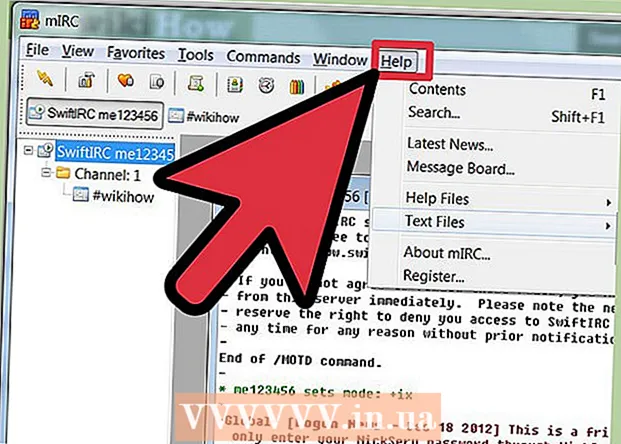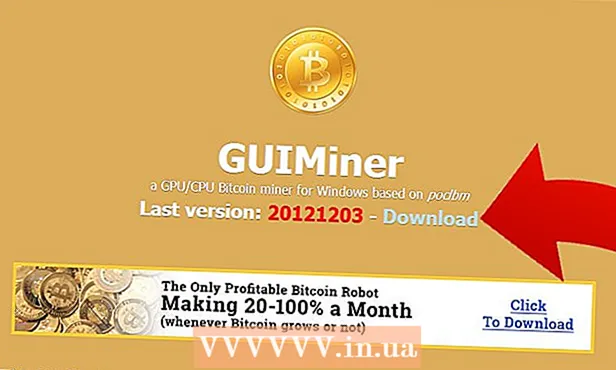Autor:
Ellen Moore
Data Utworzenia:
18 Styczeń 2021
Data Aktualizacji:
29 Czerwiec 2024

Zawartość
Przeglądarka Firefox przywiązuje dużą wagę do prywatności. Mozilla, firma stojąca za Firefoksem, uważa, że każdy ma prawo do prywatności w Internecie. Dlatego w Firefoksie masz możliwość całkowitego usunięcia historii przeglądania, a ten artykuł pokaże Ci, jak to zrobić.
Kroki
 1 Uruchom Firefoksa.
1 Uruchom Firefoksa. 2 Kliknij ikonę Menu (☰). Znajduje się w prawym górnym rogu okna. Następnie kliknij „Biblioteka”.
2 Kliknij ikonę Menu (☰). Znajduje się w prawym górnym rogu okna. Następnie kliknij „Biblioteka”.  3 Kliknij „Dziennik”.
3 Kliknij „Dziennik”. 4 Wybierz „Wyczyść historię”.
4 Wybierz „Wyczyść historię”.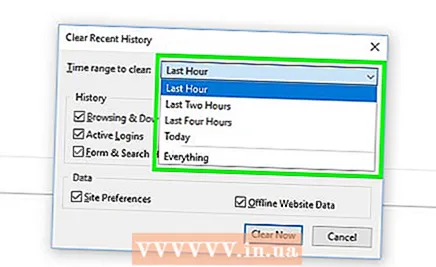 5 Wybierz, ile czasu zajmie wyczyszczenie historii. Jeśli chcesz usunąć całą historię, wybierz „Wszystko”.
5 Wybierz, ile czasu zajmie wyczyszczenie historii. Jeśli chcesz usunąć całą historię, wybierz „Wszystko”.  6 Wybierz elementy historii, które chcesz usunąć. Możesz wyczyścić tylko niektóre elementy, takie jak pamięć podręczna, lub wszystkie elementy naraz. Zaznacz pola obok poniższych opcji:
6 Wybierz elementy historii, które chcesz usunąć. Możesz wyczyścić tylko niektóre elementy, takie jak pamięć podręczna, lub wszystkie elementy naraz. Zaznacz pola obok poniższych opcji: - „Historia odwiedzin i pobrań” — lista odwiedzonych witryn i pobranych plików zostanie wyczyszczona (same pliki nie zostaną usunięte).
- "Cookies" - wszystkie pliki cookie, które są przechowywane na Twoim komputerze, zostaną usunięte (w takim przypadku zostaniesz wylogowany ze swoich kont).
- „Aktywne sesje” — nastąpi wylogowanie ze wszystkich kont skonfigurowanych do zapamiętywania poświadczeń.
- „Cache” — cała pamięć podręczna przeglądarki zostanie wyczyszczona. Zrób to, jeśli witryna nie ładuje się zgodnie z oczekiwaniami.
- „Historia formularzy i wyszukiwania” — wszystkie wprowadzone hasła wyszukiwania, a także elementy autouzupełniania zostaną usunięte.
- „Ustawienia witryny” – zostaną usunięte ustawienia witryny, np. stopień powiększenia niektórych witryn; lista witryn umieszczonych na białej liście przez blokowanie wyskakujących okienek; Twoje decyzje dotyczące zapisywania haseł na stronach (hasła nie będą usuwane).
- Dane witryny offline — wszystkie pliki zapisane przez określoną witrynę internetową na Twoim komputerze zostaną usunięte. Witryny internetowe przechowują dane na Twoim komputerze (tylko za Twoją zgodą), dzięki czemu możesz przeglądać te witryny w trybie offline.
 7 Kliknij Usuń teraz. Historia Firefoksa zostanie wyczyszczona.
7 Kliknij Usuń teraz. Historia Firefoksa zostanie wyczyszczona.
Porady
- Jeśli korzystasz z komputera publicznego, zalecamy wyczyszczenie historii przeglądarki za każdym razem, gdy zakończysz korzystanie z takiego komputera.
- Historia przeglądania nie jest rejestrowana, jeśli pracujesz w oknie prywatnym.
- Jeśli korzystasz z Firefox Sync, Twoja historia przeglądania zostanie również usunięta na wszystkich innych komputerach obsługujących synchronizację.
Ostrzeżenia
- Usuniętej historii nie można odzyskać.